سرقة نطاق شبكة Wi-Fi شائع جدًا هذه الأيام. إذا لم تكن حريصًا ، فقد يتمكن جارك من الوصول إلى شبكة Wi-Fi الخاصة بك ويفعل أي شيء يُريده دون أي إذن منك.
لذلك ، يجب أن تسمح فقط للأجهزة المُحددة بالاتصال بشبكة Wi-Fi. وتصفية عنوان MAC هي إحدى طرق القيام بذلك. تحقق من كيفية يُمكن اختراق شبكة Wi-Fi (الطرق الأخلاقية للحصول على كلمة المرور).

ولكن ما هو عنوان MAC؟ وكيف يُمكنك تمكين تصفية عنوان MAC على جهاز توجيه Wi-Fi الخاص بك؟ واصل القراة حتى تفهم.
ما هو عنوان MAC؟
عنوان التحكم في الوصول إلى الوسائط (MAC) ، المعروف أيضًا باسم عنوان الجهاز ، هو عنوان فريد يتم تعيينه لجهاز تحكم واجهة الشبكة (NIC). إنه رقم سداسي عشري مُكوَّن من 12 رقمًا يتم عرضه غالبًا مع واصلة أو نقطتين للفصل بين رقمين.
حيث يبدو عنوان MAC بالشكل: 18-C1–66–01–91–9E. تُحدد المجموعات الثلاث الأولى من الأرقام مُعرِّفًا فريدًا تنظيميًا (OUI) ، وتُمثل المجموعات الثلاث الأخيرة جهاز تحكم واجهة الشبكة المُحددة.
إذا كان الكمبيوتر الخاص بك يحتوي على جهازتي تحكم في الواجهة — أحدهما لمنفذ Ethernet والآخر للاتصال اللاسلكي — فسيكون له عنواني MAC. تحقق من ما هو عنوان MAC وكيفية العثور عليه وهل يمكن تغييره على مختلف المنصات.
كيف يختلف عنوان MAC عن عنوان IP؟
عنوان بروتوكول الإنترنت (IP) هو عنوان منطقي يُحدد الاتصال على الإنترنت أو الشبكة. يقوم مُزوِّد خدمة الإنترنت أو مسؤول الشبكة بتعيين عنوان IP لجهازك.
هناك إصداران من عناوين IP قيد الاستخدام الآن:
- IPv4: أربع مجموعات من الأرقام ، تتراوح من 0 إلى 255 ، مفصولة بنقاط.
- IPv6: ثماني مجموعات من أربعة أحرف (أحرف وأرقام) ، مفصولة بنقطتين.
171.157.176.220 و 42a7: 7f86: cd4b: 1fd8: f9db: fe54: 89bb: af4e أمثلة على IPv4 و IPv6 على التوالي.
نظرًا لاستخدام كل من عنوان MAC وعنوان IP لتحديد جهاز في الشبكة ، فقد تتساءل عن كيفية اختلاف عنوان MAC عن عنوان IP.
يتمثل الاختلاف الرئيسي في أنَّ عنوان IP يُعرِّف بشكل فريد اتصال الجهاز بشبكة لاسلكية ، بينما يحدد عنوان MAC بشكل فريد الجهاز المُتصل بالشبكة.
سيتغير عنوان IP الخاص بالجهاز إذا كان الجهاز متصلاً بشبكة أخرى ، ولكن يظل عنوان MAC الخاص بالجهاز كما هو ، على الرغم من أنه يُمكنك تغيير عنوان MAC في الوقت الحاضر. تحقق من كيفية تمكين عنوان MAC العشوائي على أي جهاز.
ضع في اعتبارك أيضًا أنه لا يُمكن لجهازين الحصول على نفس عنوان MAC ، في حين أنَّ الأجهزة المتعددة يمكن أن يكون لها نفس عنوان IP.
كيف تعرف عنوان MAC الخاص بالكمبيوتر الخاص بك
للعثور على عنوان MAC الخاص بكمبيوتر يعمل بنظام Windows ، اضغط على Windows + X وقم بتحديد Terminal (Admin). ثم اكتب الأمر التالي واضغط على Enter:
Get-NetAdapter
لقد وجدت عنوان MAC الخاص بجهازك.
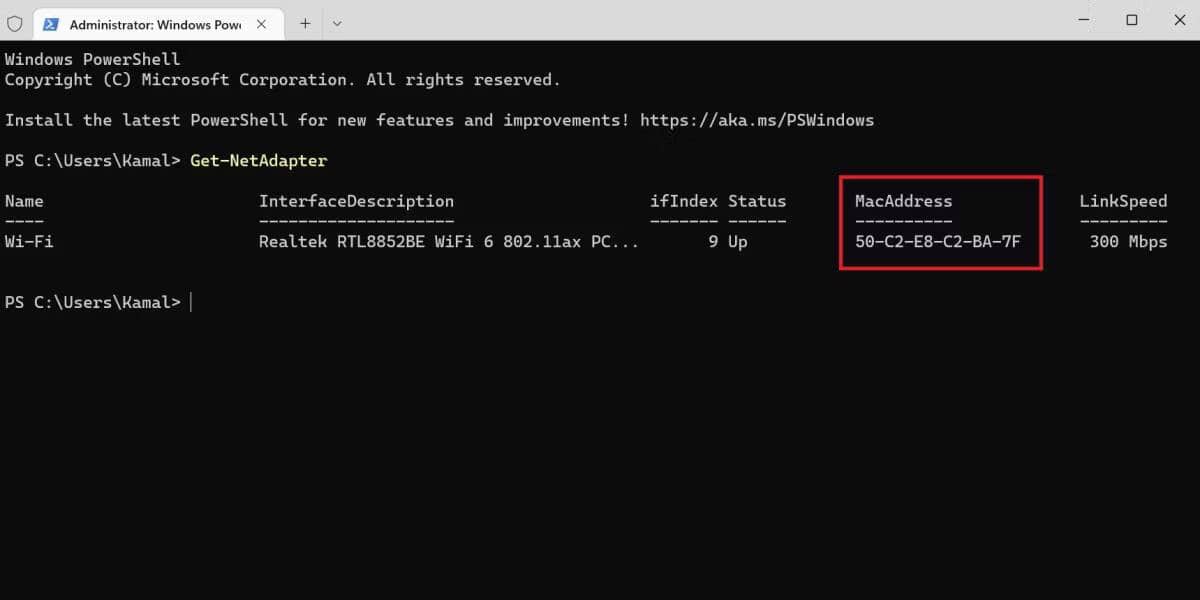
إذا كنت تستخدم الـ Mac ، فإليك كيفية العثور على عنوان MAC الخاص به:
- توجه إلى
قائمة Apple -> إعدادات النظام -> الشبكة. - انقر فوق اتصال الشبكة ، ثم انقر فوق خيارات متقدمة في الزاوية اليمنى السفلية للعثور على عنوان MAC الخاص بالـ Mac.
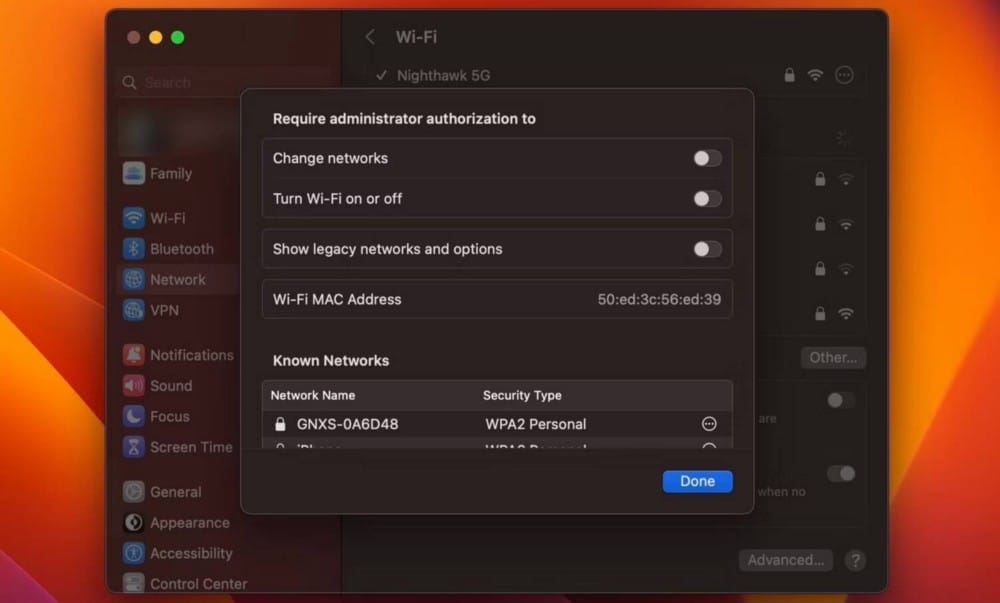
ما هي تصفية عنوان MAC وكيف تعمل؟
الآن بعد أن عرفت عنوان MAC وكيفية العثور عليه ، دعنا نُناقش تصفية عنوان MAC.
تصفية عنوان MAC هي طريقة للتحكم في الوصول حيث يقوم جهاز التوجيه بمصادقة عناوين MAC مُعينة قبل السماح لأي جهاز بالوصول إلى الشبكة. في عملية تصفية عنوان MAC ، يتحقق جهاز التوجيه من عنوان MAC لكل جهاز قبل منح أو رفض الوصول إلى الشبكة.
إذا كان عنوان MAC الخاص بجهاز ما موجودًا في القائمة المسموحة التي تم تكوينها في جهاز التوجيه ، فسيتم منحه إمكانية الوصول إلى الإنترنت. وإذا كان عنوان MAC الخاص بجهاز ما مدرجًا في القائمة السوداء ، فسيتم رفض وصوله إلى الشبكة اللاسلكية. بمعنى آخر ، تعمل تصفية MAC كحارس بوابة لحدث خاص.
مع بعض أجهزة التوجيه اللاسلكية ، يُمكن للمستخدمين تكوين تصفية MAC للسماح أو رفض الوصول إلى الإنترنت لفترة زمنية مُحددة. هذه ميزة قيمة للآباء الذين يُريدون لأطفالهم استخدام شبكة Wi-Fi لمدة مُحددة.
كيفية تمكين تصفية عنوان MAC
لتمكين تصفية MAC ، يجب أن يكون لديك تفاصيل تسجيل الدخول إلى جهاز التوجيه. الإرشادات أدناه خاصة بأجهزة توجيه D-Link ، لكن الإجراء مشابه إلى حد ما بغض النظر عن الشركة المُصنِّعة.
اكتب عنوان IP لجهاز التوجيه في شريط العنوان في متصفح الويب الذي تُفضله. تستخدم معظم أجهزة التوجيه اللاسلكية 192.168.1.1 كعنوان افتراضي ، ولكن هذا ليس هو الحال دائمًا. لذا ، تحقق من جهاز التوجيه اللاسلكي للحصول على عنوان IP الصحيح. قم بإدخال بيانات اعتماد تسجيل الدخول للوصول إلى البرامج الثابتة لجهاز التوجيه الخاص بك.
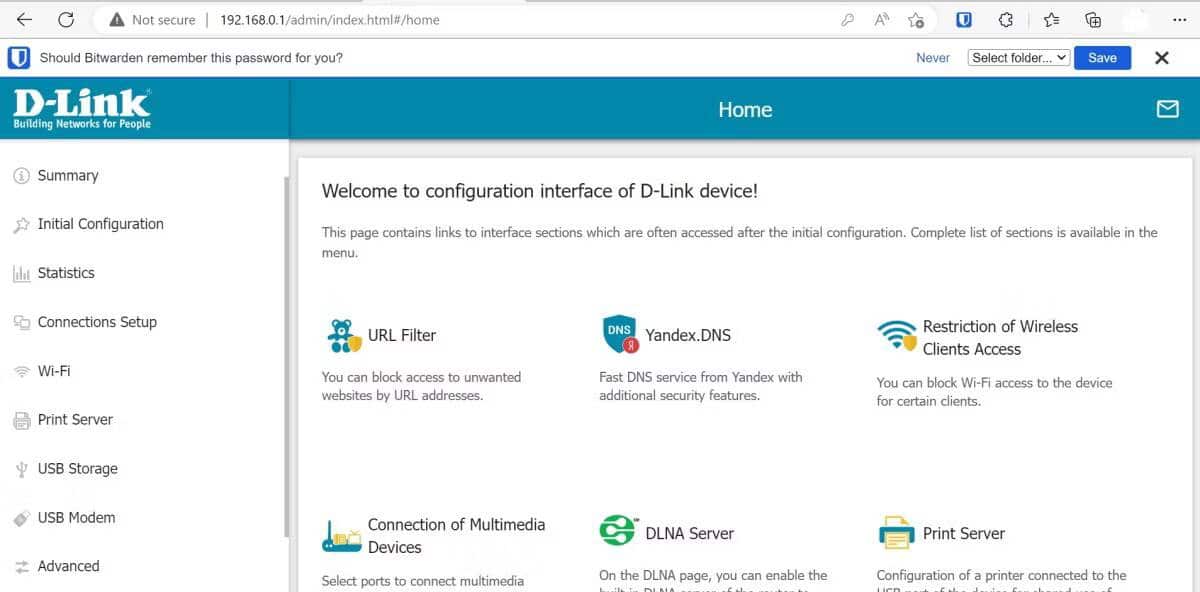
انتقل إلى جدار الحماية وحدد عامل تصفية MAC. إذا كنت تُريد السماح للأجهزة المُحددة فقط بالوصول إلى الإنترنت ، فستطلب إنشاء قواعد لتلك الأجهزة في قسم قائمة الاستثناءات. حدد السماح من القائمة المنسدلة ، وأدخل عنوان MAC الخاص بالجهاز ، وانقر فوق الزر حفظ. ستحتاج إلى تكرار هذه الخطوة لجميع الأجهزة التي تُريد السماح بها على شبكة Wi-Fi الخاصة بك.
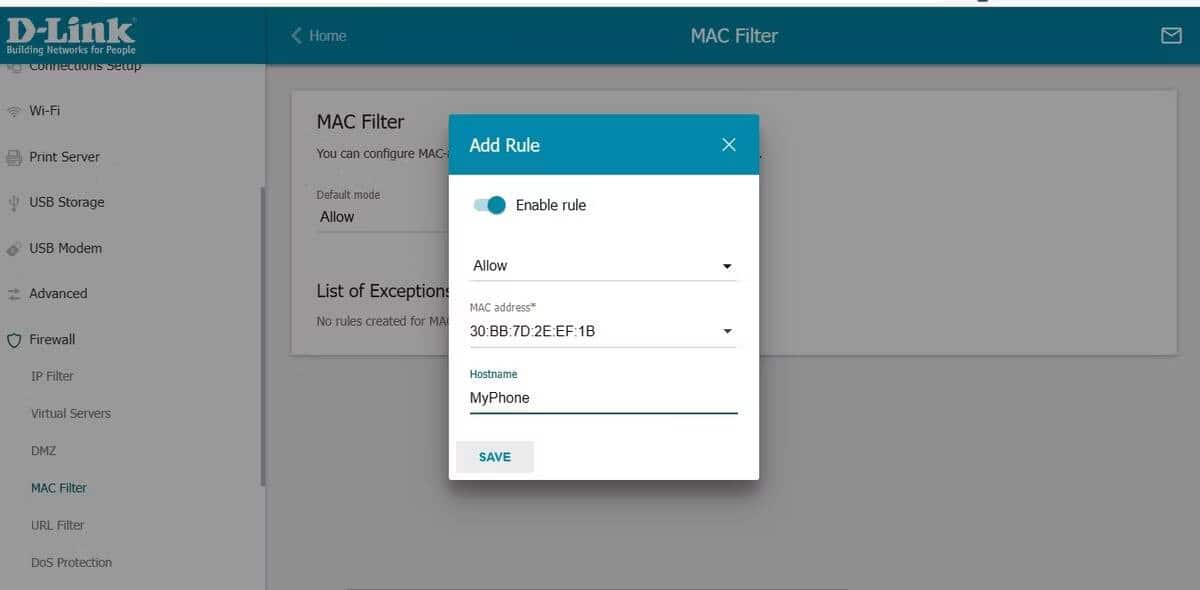
الآن ، اختر الوضع الافتراضي رفض. لقد نجحت في تمكين تصفية عنوان MAC على شبكة Wi-Fi الخاصة بك ، والتي ستسمح فقط للأجهزة المدرجة في قائمة الاستثناءات بالاتصال بالإنترنت.
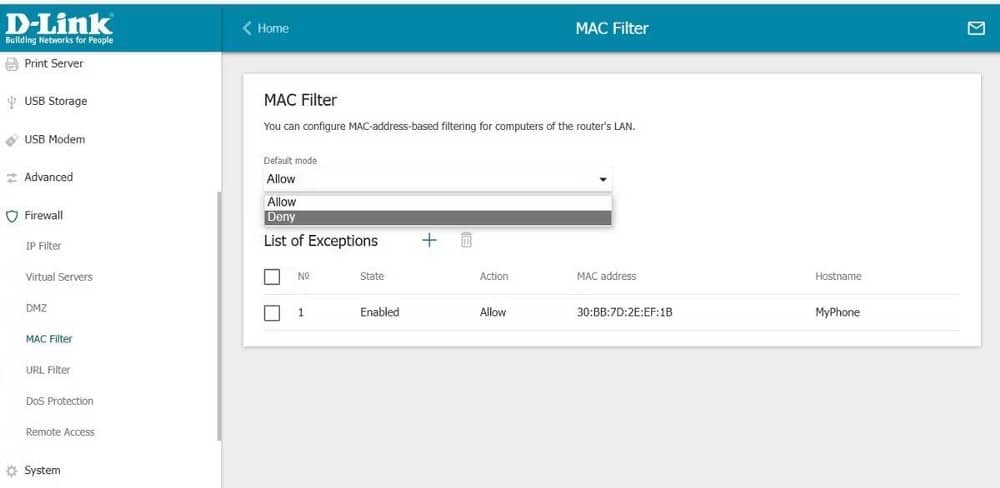
إذا كنت تُريد فقط حظر أجهزة معينة على شبكة Wi-Fi ، فحدد الوضع الافتراضي على أنه سماح. في منطقة قائمة الاستثناءات ، أنشئ قاعدة للأجهزة التي تريد حظرها عن طريق تحديد رفض والنقر فوق حفظ. أغلق نافذة البرنامج الثابت لجهاز التوجيه الخاص بك. الآن ، لن تسمح شبكة Wi-Fi للأجهزة المُحددة المدرجة في قائمة الاستثناءات بالوصول إلى الإنترنت.
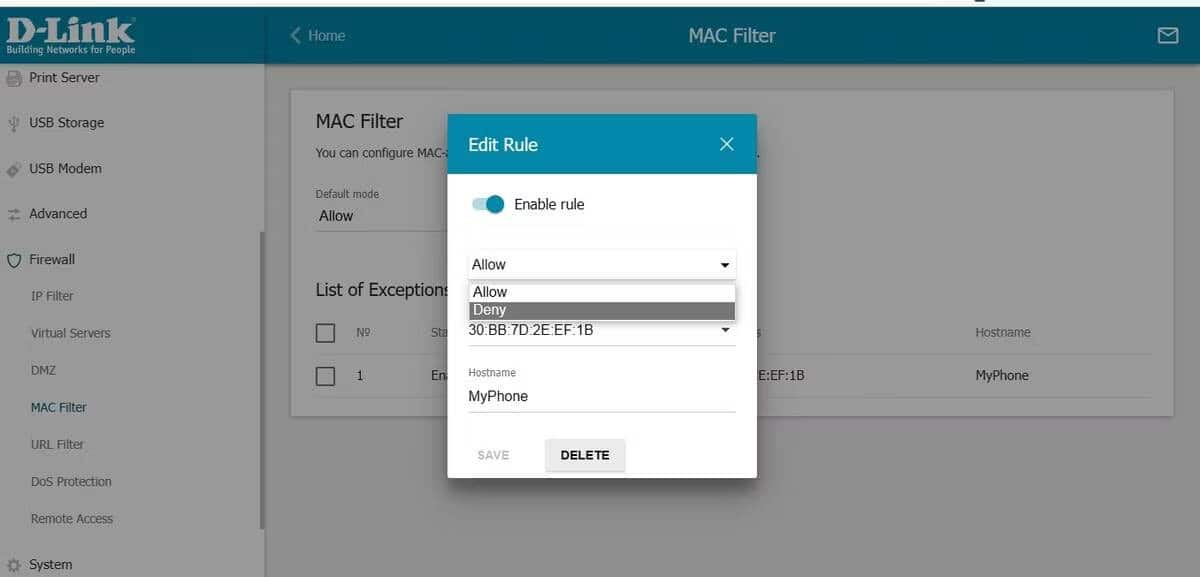
تذكر أنه بناءً على الشركة المُصنِّعة لجهاز التوجيه الخاص بك ، قد تكون هناك اختلافات طفيفة في إعداداته. لكن المفهوم الأساسي يظل كما هو عبر معظم أجهزة توجيه Wi-Fi.
كيفية تعطيل تصفية عنوان MAC
إذا كنت ترغب في تعطيل تصفية MAC ، فاتبع هذه الإرشادات البسيطة:
- قم بتسجيل الدخول إلى البرامج الثابتة لجهاز التوجيه الخاص بك.
- انتقل إلى
جدار الحماية -> عامل تصفية MACوحدد السماح كوضع افتراضي. - قم بتحديد وحذف جميع الأجهزة من قائمة الاستثناءات.
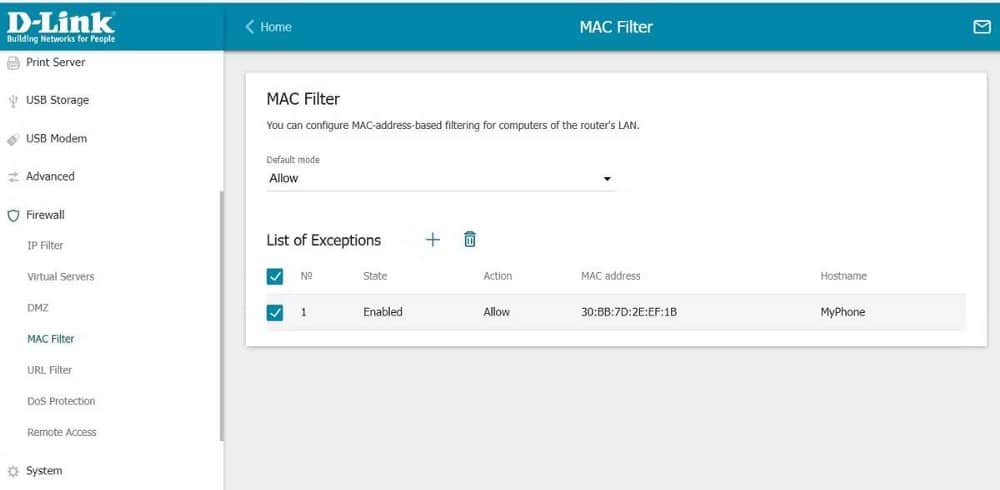
مرة أخرى ، يُمكن أن تختلف هذه الخطوات ، اعتمادًا على الشركة المُصنِّعة لجهاز التوجيه. يجب عليك الرجوع إلى دليل مستخدم جهاز التوجيه إذا وجدت صعوبة في تمكين وتعطيل تصفية عنوان MAC. تحقق من فهم عناوين IP و عناوين MAC: ما هي فائدتها؟
هل تصفية عنوان MAC تحمي شبكتك؟
لا تُعد تصفية MAC مقياسًا أمنيًا موثوقًا لأن المُتسلل الماهر يمكنه بسهولة تغيير عنوان MAC الخاص به وتجاوز تصفية عنوان MAC. إذا حصل المتسلل على كلمة مرور Wi-Fi ، فإن تجاوز تصفية MAC يعد مهمة سهلة.
ومع ذلك ، يمكن أن تكون تصفية عنوان MAC طريقة جيدة للتحكم في الوصول للسماح لأطفالك أو رفضهم أو منع جارك من سرقة شبكة Wi-Fi الخاصة بك إذا كان يعرف كلمة مرور Wi-Fi. تحقق من من الذي يستخدم النطاق الترددي الخاص بي؟ نصائح لمراقبة استخدام الشبكة المنزلية.
تمكين تصفية عنوان MAC لتجنب سرقة Wi-Fi
أنت الآن تعرف كل شيء تقريبًا عن تصفية عنوان MAC وكيفية تمكينها. حان الوقت لتسجيل الدخول إلى البرامج الثابتة لجهاز التوجيه وتمكين تصفية عنوان MAC.
إلى جانب تصفية عنوان MAC للتحكم في الوصول إلى اتصالك بالإنترنت ، يجب عليك إصلاح أمان Wi-Fi الضعيف لحماية شبكة منزلك أو عملك من المُتسللين. يُمكنك الإطلاع الآن على كل ما تحتاج لمعرفته حول بوابات Wi-Fi المُقيَّدة.







